Gnome Shell se ubrzano nameće kao standardno desktop okruženje za Linux. Jedna od ključnih, ali i kontroverznih karakteristika ovog okruženja jesu ekstenzije. Slično kao kod pregledača Chrome ili Firefox, korisnici mogu da instaliraju male dodatke koji menjaju izgled i funkcionalnost radne površine. Ove ekstenzije su dostupne putem zvanične veb stranice. Pre nego što počnete sa instaliranjem, neophodno je pokrenuti alatku za integraciju pregledača, bez koje instalacija ekstenzija neće biti moguća na vašem Gnome Shell okruženju. U nastavku predstavljamo 5 najboljih ekstenzija koje mogu znatno poboljšati vaše Linux desktop iskustvo.
1. Kofein
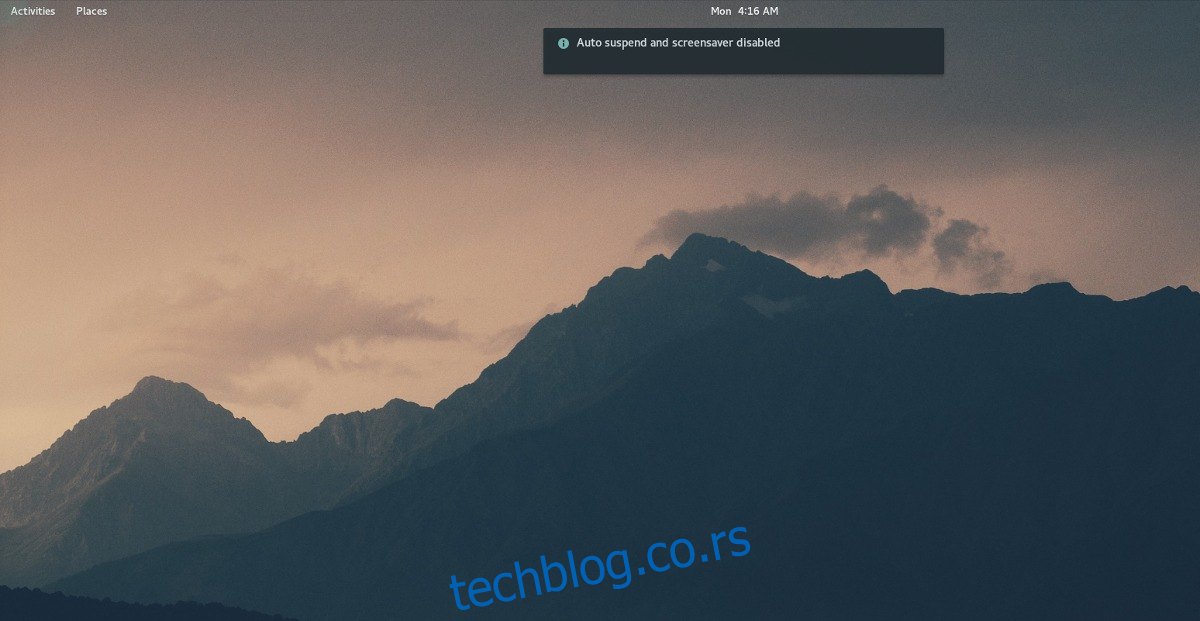
Jedan od najiritantnijih problema koji se mogu javiti pri radu na računaru jeste isključivanje ekrana u nezgodnim trenucima. Ovo je čest problem na Linux sistemima, gde nijedno desktop okruženje ne nudi jednostavne opcije za lako deaktiviranje ove funkcije. Korisnici su često prinuđeni da pretražuju podešavanja baterije ili ekrana kako bi sprečili neželjeno gašenje ekrana.
Ako koristite Gnome Shell, ovaj problem se jednostavno rešava pomoću ekstenzije Kofein. Ova ekstenzija aktivno sprečava isključivanje ekrana dok je aktivirana. Ukoliko vam smeta konstantno otključavanje Gnome radne površine nakon kraćeg perioda neaktivnosti, ova ekstenzija je idealna za vas.
2. Postavljanje izvornih prozora
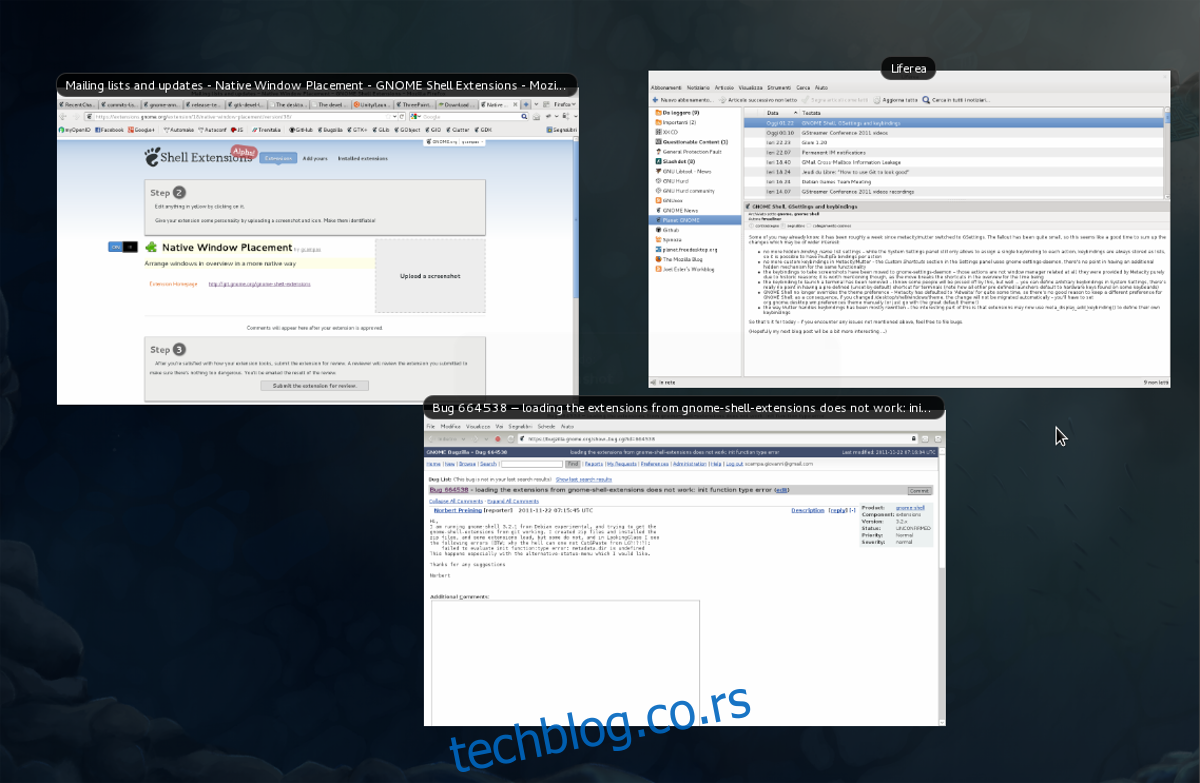
Veliki broj korisnika Gnome Shell-a ignoriše predviđeni način upravljanja prozorima u režimu pregleda aktivnosti. Umesto toga, oni modifikuju Gnome i oslanjaju se na dok. Ova ekstenzija nije namenjena njima, već onima koji preferiraju Gnome i način kretanja kroz prozore u režimu pregleda kako su programeri zamislili.
Da budemo jasni, standardni pregled prozora u Gnome-u je prihvatljiv, ali ima prostora za poboljšanje. Na primer, raspored otvorenih prozora je simetričan, što može dovesti do slučajnih klikova na pogrešne prozore i generalno nije najbolji način iskorišćavanja prostora.
Ekstenzija Postavljanje izvornih prozora efikasno poboljšava izgled otvorenih prozora u režimu pregleda, čineći ih kompaktnijim i bolje iskorišćavajući raspoloživi prostor.
Ako preferirate korišćenje režima pregleda za kretanje kroz otvorene prozore, ali vam se ne sviđa podrazumevani raspored, ovo je odlična ekstenzija za vas. Saznajte više o postavljanju izvornih prozora ovde.
3. TopIcons Plus
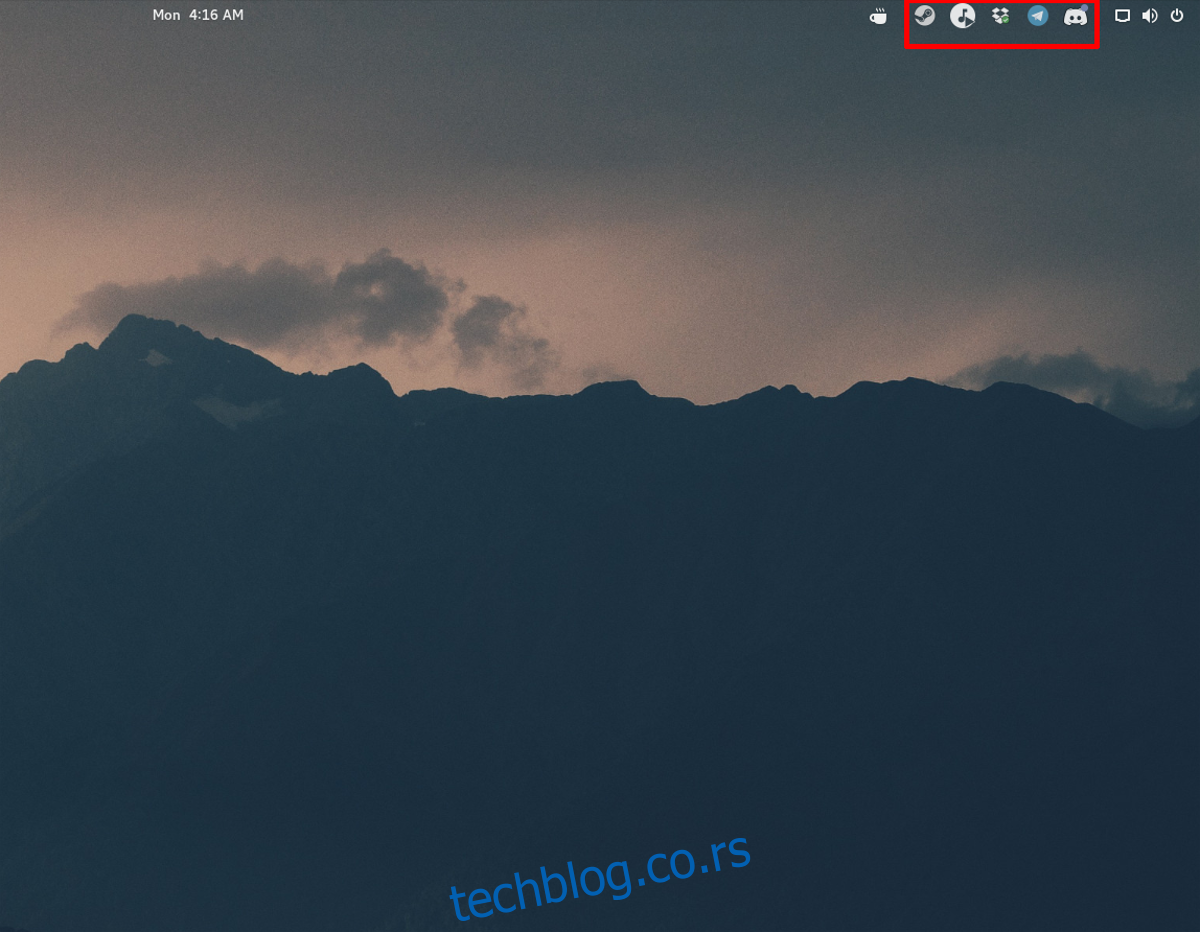
U Gnome 3 postoje dve vrste ikona u sistemskoj paleti: stare i „moderne“. Moderne ikone se uglavnom nalaze u gornjem panelu Gnome Shell-a, dok se stare smeštaju u odvojen ležište na dnu ekrana.
Gnome 3.26 je verzija koja u potpunosti ukida to „legacy“ ležište, zbog čega korisnici popularnih aplikacija kao što su Skype, Dropbox, Discord itd. ostaju bez ikona u sistemskoj paleti. Ovo predstavlja problem za prosečnog korisnika Gnome okruženja.
Srećom, ekstenzija TopIcons Plus omogućava korisnicima da povrate pristup svojim dragocenim ikonama u sistemskoj paleti. TopIcons premešta ikone zastarelog sistemskog ležišta na gornji panel, uz ostale sistemske stavke. Sam Gnome projekat preporučuje ovu ekstenziju jer bez nje nije moguće pristupiti ikonama zastarelog sistemskog ležišta.
4. Tilingnome

Prozorski menadžeri koji podržavaju slaganje prozora su pravi izbor za produktivnost. Uz njih je mnogo lakše obavljati više zadataka jer svaka aplikacija ima svoje mesto na ekranu.
Kod desktop okruženja, prozori nisu složeni. Umesto toga, oni se preklapaju. Plutajući prozori, karakteristični za desktop okruženja, odlični su za fokusiranje na jedan zadatak. Međutim, za programere, sistem administratore, ili bilo koga ko treba da koristi više aplikacija istovremeno, ovaj pristup nije idealan.
Ekstenzija Tilingnome omogućava vam da transformišete Gnome Shell u okruženje sa slaganjem prozora. Nudi mogućnost kreiranja prozora sa pločicama u horizontalnom i vertikalnom stilu. Takođe omogućava dodavanje razmaka između prozora, kako bi se izbeglo preklapanje.
Ako ste ljubitelj prozorskih menadžera sa slaganjem prozora, ali volite i Gnome Shell, ovo je ekstenzija koju vredi isprobati!
5. Dash to Dock
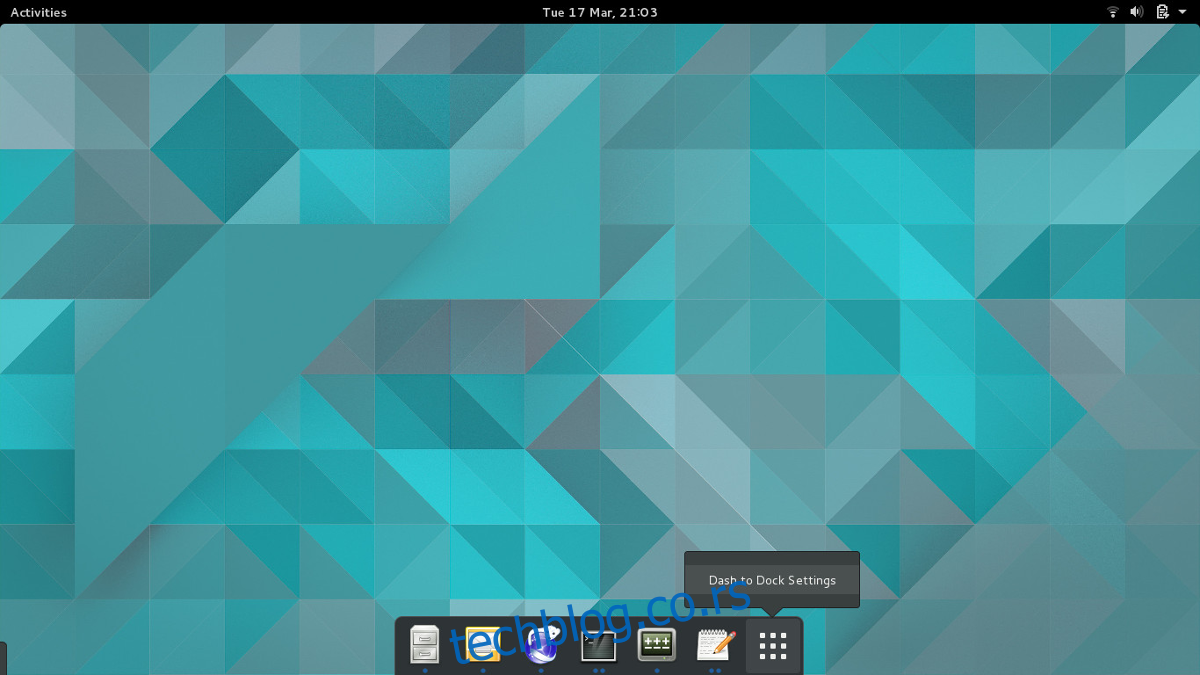
Dizajn Gnome Shell-a je često predmet rasprave. Podrazumevani način kretanja za korisnike je sledeći: klik na dugme „Aktivnosti“ u gornjem levom uglu, zatim klik na ikonu aplikacije i pokretanje programa.
Prebacivanje između programa se vrši u „režimu pregleda“. Korisnici pristupaju ovom režimu ponovnim klikom na dugme „Aktivnosti“ i biraju željeni otvoreni prozor. U režimu pregleda postoji i „dock“ gde korisnici mogu da sačuvaju omiljene aplikacije.
Nekim korisnicima je ovaj način prihvatljiv, ali drugima je ovo glavni razlog zašto ne vole da koriste Gnome. Oni ne vole da je dock dostupan samo u režimu pregleda i da moraju da klikću kroz raspored prozora da bi se prebacivali između njih.
Zbog toga je ekstenzija Dash to Dock veoma popularna. Ova ekstenzija transformiše dock koji je dostupan samo u režimu pregleda u stalni dock za aplikacije, sličan onom na macOS sistemu. Uz ovu ekstenziju, korisnici mogu da se prebacuju između otvorenih programa, pokreću omiljene aplikacije i otvaraju nove programe.
Ako vam se ne sviđa korišćenje režima pregleda u Gnome-u, razmislite o upotrebi Dash to Dock ekstenzije.
Zaključak
Gnome je često kritikovan zbog toga što ne dodaje funkcije, već upućuje korisnike da prilagode svoje radne površine putem Gnome Shell ekstenzija. To je, nažalost, njihova reputacija. Iz tog razloga je razumljivo zašto mnogi imaju negativno mišljenje o Gnome 3 u Linux zajednici.
Međutim, bez obzira na kritike, Gnome Shell ekstenzije su zaista korisne. Zahvaljujući njima, korisnici mogu da prilagode svoje Gnome radne površine i da ih učine jedinstvenim dodavanjem, uklanjanjem ili modifikovanjem funkcija.